今天就跟大家介绍一下在PR软件中怎么给视频制作倒影效果的具体操作步骤。
-
1. 首先打开电脑上的premiere软件,新建项目后,将想要编辑的视频素材插入软件中,并拖动到右侧的时间轴上创建序列,在左上方的效果控件中,找到“运动—-缩放”选项,设置合适的缩放大小
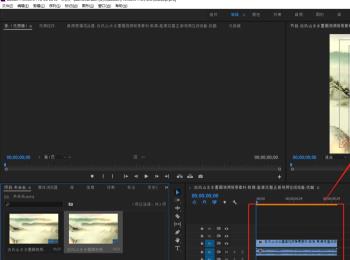
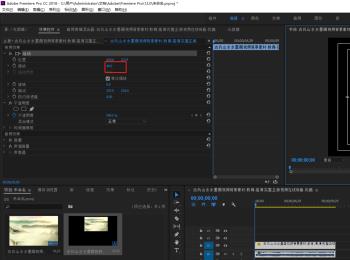
-
2. 按住键盘上的alt键,拖动视频素材进行复制
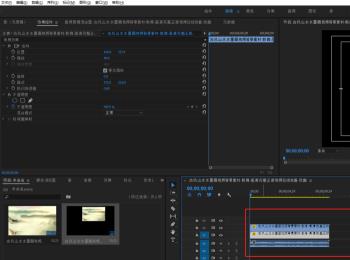
-
3. 然后在左下方的效果中,找到“垂直翻转”效果,然后拖动该效果到复制的上一层视频上,然后在左上方的效果控件中,找到“运动—位置”选项,向下拖动垂直的视频
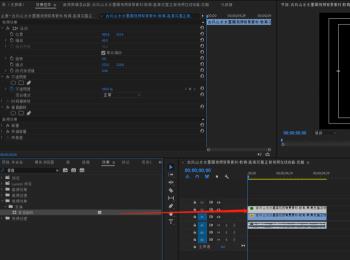
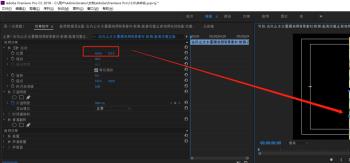
-
4. 接下来,在效果面板中,找到“高斯模糊”效果,同样拖动到右侧复制的视频素材上,然后在效果控件中,找到“高斯模糊—模糊度”选项,在“重复边缘像素”前面打上勾
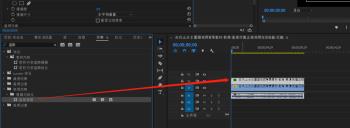

-
5. 然后将所有轨道选中,右键,在打开的菜单中,选择"嵌套"选项
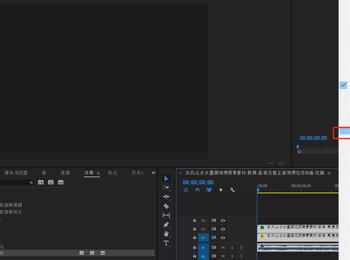
-
6. 然后在效果面板中,找到"基本3D"的效果,然后拖动该效果到嵌套序列上,最后,在效果控件中,找到“基本3D—旋转”,对旋转的参数进行调整即可完成操作。
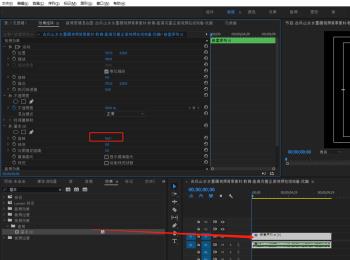
-
以上就是在PR软件中怎么给视频制作倒影效果的具体操作步骤。
